Není tomu až tak dlouho, kdy jediným způsobem, jak realizovat nějakou interakci s počítačovou hrou bylo vlastní hraní, tj. sedli jste si k počítači či konzoli a prostě jste hráli. Dobře – ještě tu byla možnost dívat se na to, jak hraje váš zkušenější kamarád nebo sourozenec, přičemž jste si pečlivě všímali všech chyb, kterých se při hraní dopustili.Toto se však během posledních let změnilo, a to díky celebritám herního světa na YouTube, náhlému vzrůstu obliby profesionálních e-sportů a možná největší zásluhu na proměně stylu a způsobu hraní počítačových her má služba Twitch zajišťující streaming her. Pojďme se tedy podívat, jak se dá pomocí služby Twitch streamovat hraní počítačových her.
Prostředek číslo 1: Konfigurace herního streamu – pokračování
Po výběru spouštěcího souboru s příponou EXE byste měli vidět v tomto vyskakovacím okně náhled streamu. I zde máte k dispozici několik voleb, které můžete použít – a nebojte se s nimi experimentovat. Poté se stiskem tlačítka OK vraťte do hlavního okna programu OBS Studio.
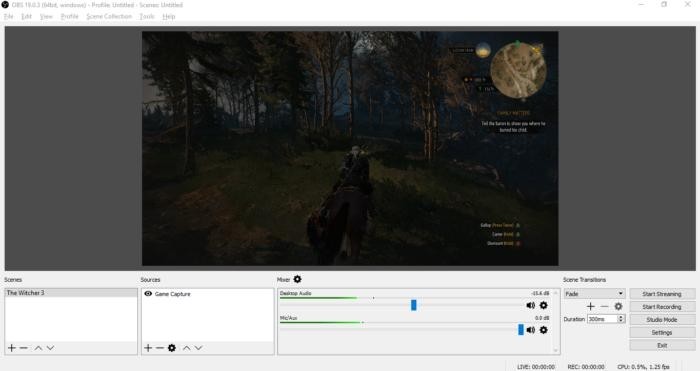
V tuto chvíli již v okně programu OBS určitě vidíte náhled vašeho streamu. Tento náhled by měl být ohraničen červeným rámečkem. V opačném případě vyberte v panelu Sources volbu Game Capture, popřípadě klepněte na samotný herní stream.
Rámeček je možné použít pro nastavení velikosti okna, v níž hra běží. V našem případě jsme spouštěli hru Witcher 3 v rozlišení 720p, protože naše externí grafická karta tuto hru při rozlišení 1080p jednoduše nezvládala. Pro nás to konkrétně znamenalo, že jsme museli tažením roztáhnout rámeček přes celé okno o tvaru poštovní schránky, aby jej hra vyplnila.
Vzhledem k tomu, jak je program OBS Studio flexibilní, nemusíte používat pouze možnost Game Capture. Můžete totiž namísto jednoho programu streamovat celou pracovní plochu – stačí nastavit v panelu Sources položku Display Capture. Jedná se o velmi dobrý nástroj pro vysílání v případě, kdy se používá více programů, například při výuce.
Dříve, při používání programu OBS Classic existovala řada her, které s výchozím režimem pro zachytávání herního streamu nespolupracovaly. Namísto toho bylo třeba streamovat a následně vysílat obsah celé pracovní plochy. Během našeho testování programu OBS Studio jsme se však s tímto problémem nesetkali.








































